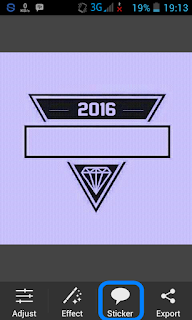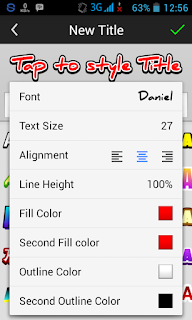Hallo, karena ini Hari Sumpah Pemuda jadi saya akan sharing sedikit pengertian dan simple tutorial spesial Hari Sumpah Pemuda. Berikut sedikit pengertian tentang sumpah pemuda :
Sumpah Pemuda adalah satu tonggak utama dalam sejarah pergerakan kemerdekaan Indonesia. Ikrar ini dianggap sebagai kristalisasi semangat untuk menegaskan cita-cita berdirinya negara Indonesia.
Yang dimaksud dengan "Sumpah Pemuda" adalah keputusan Kongres Pemuda Kedua yang diselenggarakan dua hari, 27-28 Oktober 1928 di Batavia (Jakarta). Keputusan ini menegaskan cita-cita akan ada "tanah air Indonesia", "bangsa Indonesia", dan "bahasa Indonesia". Keputusan ini juga diharapkan menjadi asas bagi setiap "perkumpulan kebangsaan Indonesia" dan agar "disiarkan dalam segala surat kabar dan dibacakan di muka rapat perkumpulan-perkumpulan".
Istilah "Sumpah Pemuda" sendiri tidak muncul dalam putusan kongres tersebut, melainkan diberikan setelahnya. Berikut ini adalah bunyi tiga keputusan kongres tersebut sebagaimana tercantum pada prasasti di dinding Museum Sumpah Pemuda. Penulisan menggunakan ejaan van Ophuysen.
Pertama:
Kami poetra dan poetri Indonesia, mengakoe bertoempah darah jang satoe, tanah Indonesia.
Kedoea:
Kami poetra dan poetri Indonesia mengakoe berbangsa jang satoe, bangsa Indonesia.
Ketiga:
Kami poetra dan poetri Indonesia mendjoendjoeng bahasa persatoean, bahasa Indonesia.
Sumber : https://id.m.wikipedia.org/wiki/Sumpah_Pemuda
Sekarang kita langsung saja ke Simple Tutorial Spesial Sumpah Pemuda. Bahan bahan yang diperlukan adalah sebagai berikut :
1. Aplikasi PicSay Pro
2. Mentahan
Oke berikut ini contoh hasilnya dan mentahannya :
Cara membuatnya adalah sebagai berikut :
1. Buka PicSay Pro --> get a picture --> galeri --> masukkan backgroundnya.
2. Pilih effect --> insert a picture --> pilih logo Sumpah Pemuda ke-88 --> atur posisinya --> pilih blend modenya multiply --> tekan tanda centang.
3. Pilih Sticker --> title --> lalu tuliskan kata yang diinginkan. Saya memakai font ini :
Oke, segitu aja tutorial dari saya. Mohon maaf bila ada kesalahan dan semoga postingan ini bermanfaat untuk anda. bila ada komentar bisa diisi di kolom komentar. Semoga kita bisa berbakti kepada Nusa, Bangsa, dan Negara ini seperti halnya Sumpah Pemuda. Sampai jumpa di postingan berikutnya.